كيفية تحويل M4A إلى MP4 بأربع طرق يمكن الوصول إليها عبر الإنترنت/سطح المكتب
هل أنت من مستخدمي iOS وترغب في تحويل أغانيك المفضلة لأنها بتنسيق M4A؟ لقد حصلت عليها من iTunes، لذلك هناك قيود حيث يمكنك تشغيلها على أي جهاز. ثم إقرأ هذه التدوينة حتى النهاية. تتمتع ملفات M4A بجودة صوت أفضل من ملفات MP3 بنفس معدل البت. ومع ذلك، قد تحتاج إلى تحويل ملفات M4A إلى فيديو MP4. تتوافق ملفات MP4 مع محطات ومشغلات فيديو متعددة في وقت واحد، ويمكنها تخزين الصوت والفيديو والبيانات الكافية للترجمات. نظرًا لتنسيق الحاوية الخاص به، فإن مشغلات الوسائط المعروفة وغيرها تدعم هذا النوع من الملفات على نطاق واسع. في هذه الحالة، قد تحتاج إلى الحصول على القمة وتعلمها M4A إلى MP4 محول.
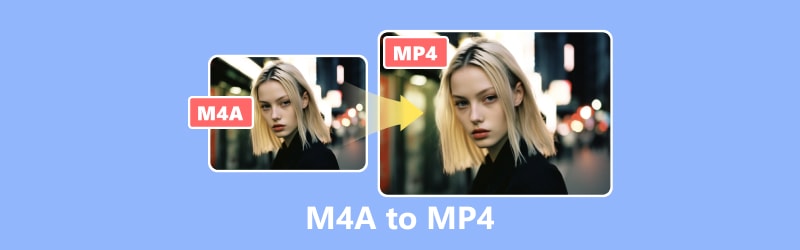
محتوى الصفحة
الجزء 1. M4A مقابل MP4
يمكن تخزين الأغاني والكتب الصوتية والبودكاست وتنسيقات المحتوى الصوتي الأخرى بتنسيق ملف الصوت MPEG-4 من Apple، والمعروف أيضًا باسم M4A للاختصار. ويستخدم ترميز الصوت المتقدم (AAC) أو برنامج ترميز الصوت Apple Lossless Audio (ALAC) لترميز البيانات الصوتية قبل حفظها كملف MPEG-4. يمكن تخزين ملفات الوسائط المتعددة المشفرة باستخدام العديد من برامج الترميز، بما في ذلك بيانات الصوت والصورة والفيديو، بتنسيق MPEG-4. من ناحية أخرى، يتم استخدام تنسيق MP4 أو تنسيق ملفات MPEG-4 قصير المدى على نطاق واسع لأنه يمكن مشاهدتها عمليًا في أي مكان ويسهل نقلها نظرًا لأحجام ملفاتها الصغيرة نسبيًا، حتى عندما تحتوي على فيديو عالي الجودة.
يحدد الامتداد .mp4 ملف MPEG-4 مع محتوى مرئي، ويحدد الامتداد .m4a ملف MPEG-4 الذي يخزن الصوت فقط. إن التمييز بين ملفات MPEG-4 التي تحتوي على الصوت فقط وتلك التي تحتوي على فيديو يساعد المستهلكين. فيما يلي أفضل محولات الفيديو من M4A إلى MP4 التي يمكنك تجربتها.
الجزء 2. كيفية تغيير M4A إلى MP4 على نظامي التشغيل Windows وMac
استخدم Vidmore Video Converter لتحويل M4A إلى MP4
محول فيديو مباشر وقوي، محول الفيديو فيدمور يمنحك العديد من الميزات والخيارات للاختيار من بينها عند تحويل مقاطع الفيديو والملفات الصوتية. إحدى ميزاته البارزة هي قدرته على تحويل ملفات الصوت M4A إلى تنسيقات ملفات الوسائط المفضلة والمستخدمة على نطاق واسع، مثل MP4 سيئ السمعة. بالإضافة إلى كونه محولًا، يمكنك استخدامه كمحرر قوي للعمل مع ملفات الفيديو M4A وMP4. يمكن لهذه الأداة تحويل دقة تصل إلى 8K دون التضحية بالجودة. وهو يدعم تقريبًا جميع تنسيقات إخراج الوسائط المعروفة، بما في ذلك AVI وFLV وMPEG وMOV وM4V وMKV وVOB.
بالإضافة إلى ذلك، فهو يحتوي على تسريع الأجهزة الذي يعمل مع تكوينات الأجهزة المختلفة. علاوة على ذلك، لا يزال بإمكانك تنزيل الإصدار التجريبي المجاني لمعرفة قيمته بمجرد شرائه. يمكنك اتباع الخطوات أدناه حول كيفية تغيير M4A إلى MP4 باستخدام هذه الأداة:
الايجابيات
- وهو يدعم جميع الوسائط المعروفة لأكثر من 200 تنسيق.
- يقدم أكثر من 100 إعداد مسبق لجميع الأدوات والأجهزة الشائعة.
- دعم 8K.
- طرق معالجة الفيديو السلسة.
سلبيات
- لا يمكنك تحرير الصور الخاصة بك قبل التحويل.
الخطوة 1. قم بتنزيل وتثبيت برنامج Vidmore Video Converter على جهاز الكمبيوتر الخاص بك.
الخطوة 2. اسحب الملفات التي ستقوم بتحويلها في الأداة أو انقر فوق علامة التبويب "إضافة ملفات". يمكنك أيضًا النقر فوق علامة الزائد الموجودة في المنتصف لفتح وحدة التخزين المحلية الخاصة بك.
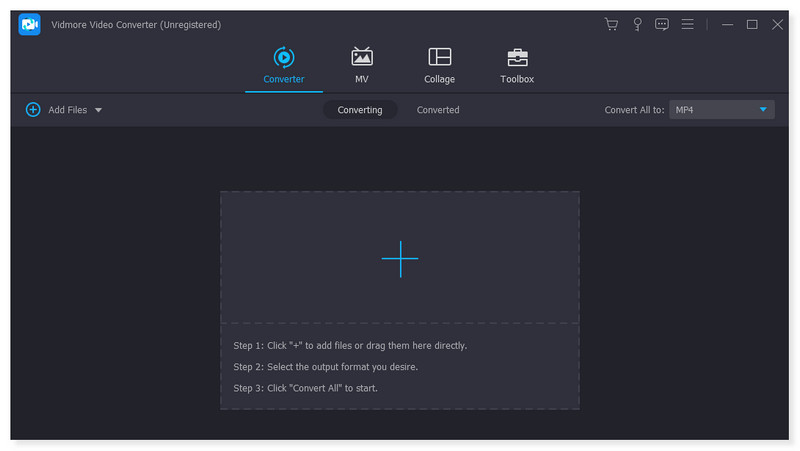
الخطوه 3. بمجرد إضافة الملف، قم بتعيين تنسيق الإخراج إلى MP4. انقر على القائمة المنسدلة بجانب الملف. هناك أيضًا خيار لضبط كل تنسيق محدد مسبقًا حسب رغبتك.
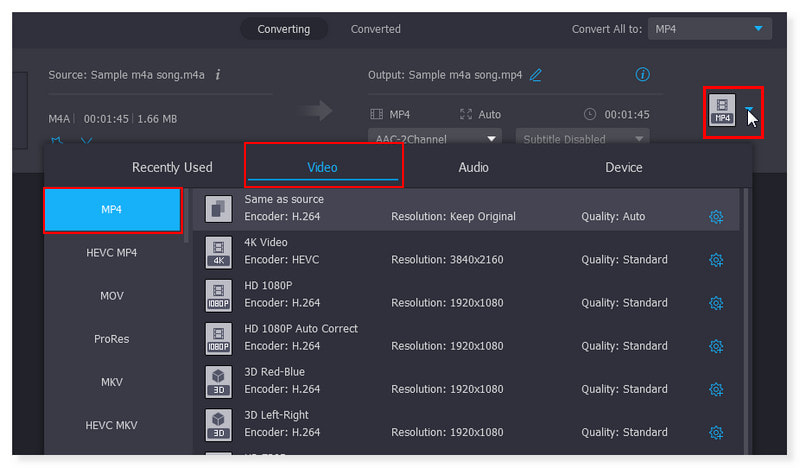
الخطوة 4. بعد تعديل الملف، انقر فوق الزر "تحويل الكل" لبدء تحويله. باستخدام هذه الأداة، يمكنك اتباع هذه الخطوات الأساسية لتحويل M4A إلى MP4 على نظام التشغيل Windows.
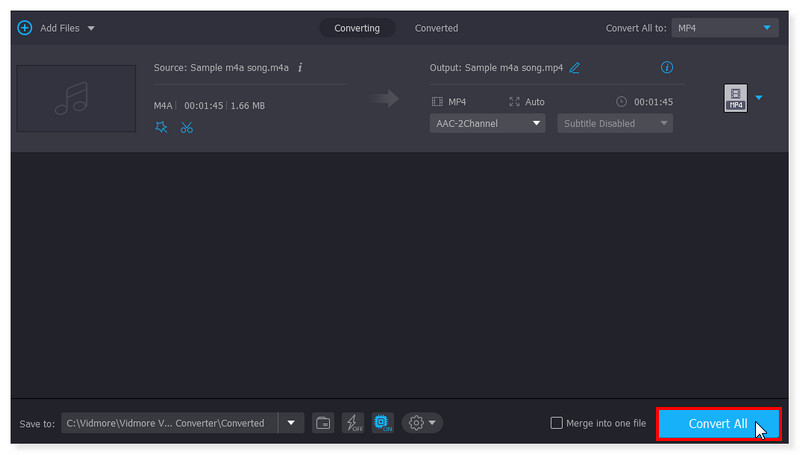
كيفية تحويل M4A إلى MP4 باستخدام مشغل الوسائط VLC
ال مشغل وسائط VLC يمكن التحويل بين صيغ الفيديو والصوت. يمكن لهذا المشغل أن يفعل أكثر بكثير من مجرد تشغيل الوسائط؛ كان يُعتقد سابقًا أنه مشغل وسائط. يمكنك تحويل ملفات الصوت M4A بسرعة إلى MP4 باستخدام هذه الأداة. باستخدام البرنامج المجاني، يعد التحويل بين تنسيقات الصوت أمرًا بسيطًا. ومع ذلك، فأنت مقيد بتحويل تنسيقات الملفات المختلفة تمامًا كما هي ولا يمكنك تحريرها. لا تدعم هذه الأداة تحرير الفيديو كأحد ميزاتها. ومع ذلك، فإن هذه الأداة مفيدة لك إذا كنت تسعى فقط إلى إمكانيات التحويل التي تتمتع بها.
الايجابيات
- لديه واجهة مستخدم واضحة.
- الوظائف والميزات سهلة الاستخدام.
- لا يحتاج إلى أي تثبيت برنامج ترميز لقراءة ملفات الصوت أو الفيديو.
سلبيات
- لا يمكن تخصيص واجهة البرنامج.
يجب عليك اتباع هذه الخطوات لتحويل M4A إلى MP4 باستخدام VLC:
الخطوة 1. افتح برنامج VLC على جهاز الكمبيوتر الخاص بك. انتقل إلى شريط الأدوات، وحدد الوسائط، وانقر فوق تحويل/حفظ في القائمة المنسدلة.
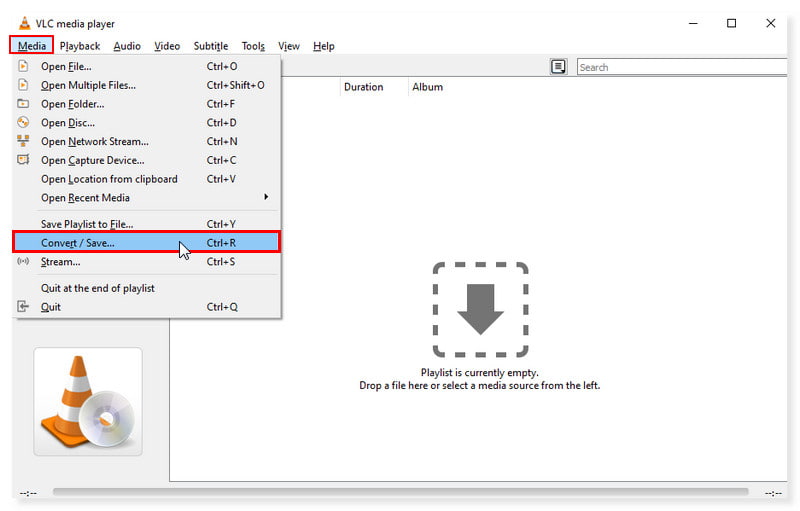
الخطوة 2. في النافذة المنبثقة، انقر فوق علامة التبويب "إضافة" لفتح المجلد المحلي الخاص بك وحدد ملف m4a الذي ترغب في تحويله. انقر فوق الزر المنسدل تحويل/حفظ أدناه، واختر تحويل.
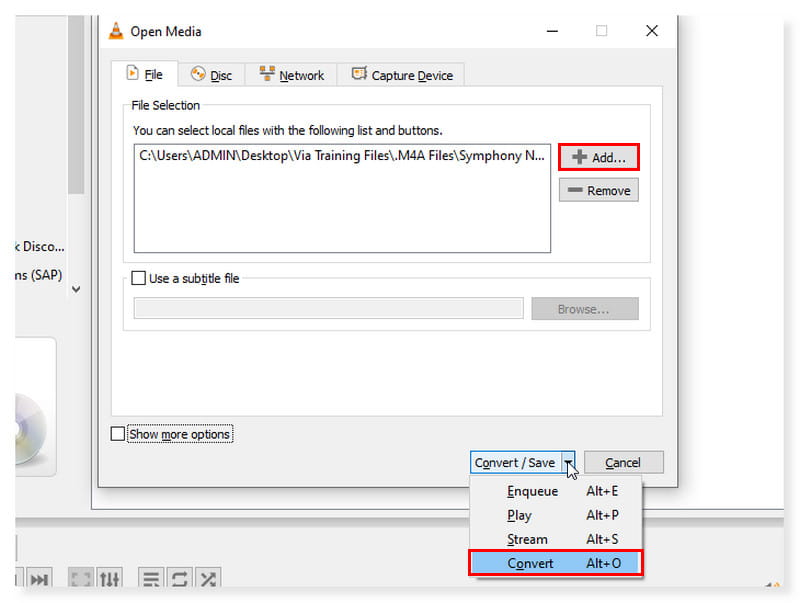
الخطوه 3. في مربع الحوار الجديد، قم بتغيير تنسيق الإخراج إلى MP4. بعد ذلك، حدد "استعراض" لتعيين الملف الوجهة عند حفظه، ثم انقر فوق "حفظ".
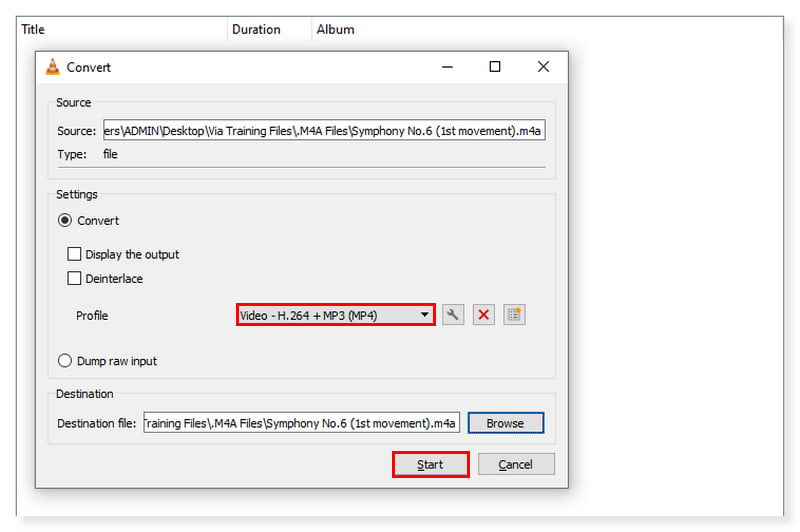
كيفية تغيير M4A إلى MP4 في iTunes
كما نعلم جميعًا، يجعل iTunes إدارة مجموعة الوسائط الكاملة الخاصة بك أسهل عبر جميع الأنظمة الأساسية تقريبًا، بما في ذلك هواتف Android وأجهزة الكمبيوتر التي تعمل بنظام Windows. على جهاز Mac، يمكنك تشغيل تطبيق iTunes على الفور. لا يلزم تثبيت البرنامج لتحويل ملفات M4A إلى MP4 فقط. يمكن لهذه الأداة تشغيل الملفات الصوتية دون المساس بالجودة وتحويلها إلى تنسيقات وسائط أخرى. ومع ذلك، إذا كنت تريد ترميز ملف الموسيقى الخاص بك بتنسيق مختلف للحصول على أفضل النتائج، فقم باستيراد الموسيقى من مصدرها مرة أخرى. وهذه المرة، استخدم تنسيق الترميز الجديد. تحقق من الخطوات أدناه لتحويل M4A إلى MP4 على نظام Mac:
الايجابيات
- وهو يدعم مجموعة واسعة من الميزات.
- يتكامل مع iCloud ويتزامن عبر أجهزة متعددة.
- طريقة مريحة لإدارة الملفات.
سلبيات
- ومن المعروف أنه يعمل ببطء ويستهلك قدرًا كبيرًا من ذاكرة الوصول العشوائي (RAM) ويعاني من فترات تأخير مختلفة.
الخطوة 1. افتح تطبيق iTunes على جهاز الكمبيوتر الخاص بك. انقر فوق علامة التبويب "تحرير" في شريط الأدوات وحدد "التفضيلات" في خيارات القائمة المنسدلة.
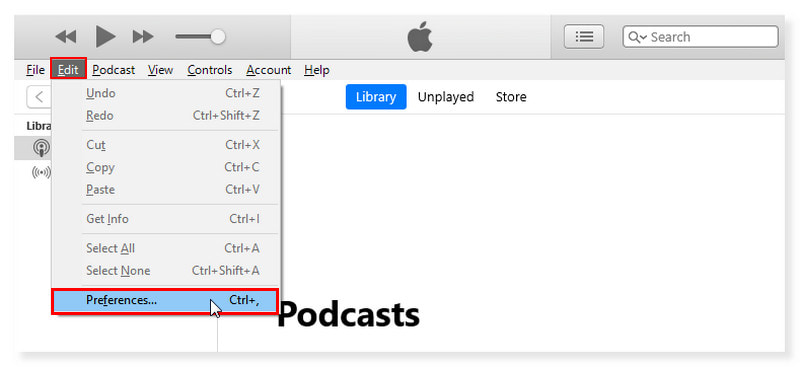
الخطوة 2. انتقل إلى علامة التبويب "عام" في النافذة المنبثقة الجديدة وانقر فوق الزر "إعدادات الاستيراد". اضبط تنسيق الترميز على MP4، ثم انقر فوق "موافق" بمجرد الانتهاء.
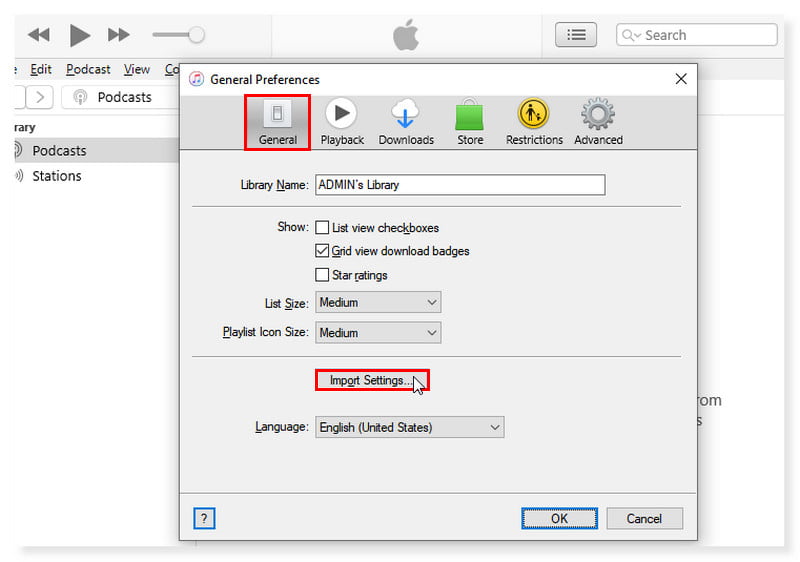
الخطوه 3. من مكتبة الموسيقى الخاصة بك، اختر الأغاني التي ترغب في تحويلها. انقر فوق علامة التبويب "ملف" وحدد "إنشاء إصدار جديد". إنشاء نسخة MP4. هذه هي الطريقة التي تقوم بها بتحويل M4A إلى MP4 في iTunes.
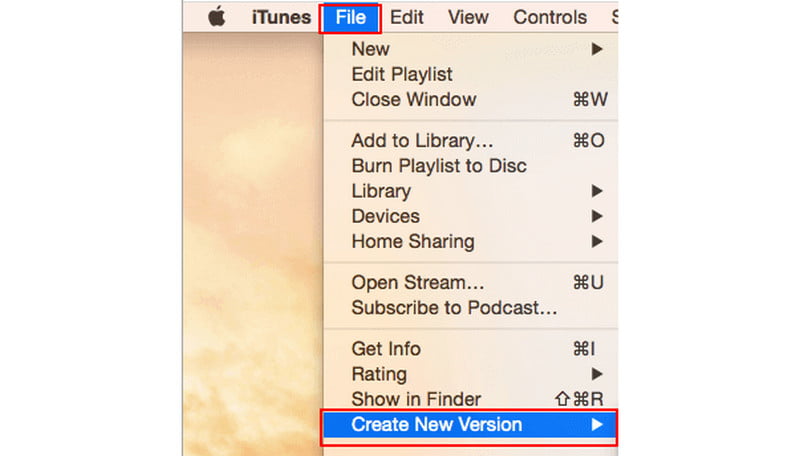
الجزء 3. تحويل M4A إلى MP4 عبر الإنترنت مجانًا
استخدم Vidmore Free Video Converter عبر الإنترنت لتحويل M4A إلى MP4
إذا كنت تبحث عن أداة مجانية تساعدك في تحويل أنواع مختلفة من تنسيقات ملفات الصوت والفيديو، فيمكنك الاعتماد على محول الفيديو المجاني من Vidmore عبر الإنترنت. لقد وصلت إلى المكان الصحيح إذا كان هذا هو ما تبحث عنه. وبصرف النظر عن تحويل ملفات الفيديو، فهو يدعم أيضًا تنسيقات الملفات الصوتية، مثل M4A. لذلك، فإنه يجعل من السهل تحويل M4A إلى MP4 بسرعة ودون فقدان جودته. بالإضافة إلى ذلك، يعمل هذا بشكل جيد على نظامي التشغيل Windows وmacOS ويمكن الوصول إليه في أي متصفح ويب. يمكنك استخدام هذه الأداة لتحويل ملفات M4A إلى مقاطع فيديو MP4 بدقة 1080p HD و720p HD وSD.
الايجابيات
- إنه ملائم ويمكن الوصول إليه عبر الإنترنت.
- يمكن أن يدعم تحويل الدفعة.
- إنه آمن للاستخدام.
سلبيات
- لا توجد وسيلة لتغيير البيانات.
الخطوة 1. انتقل إلى موقع Vidmore Free Video Converter Online. إذا كنت تستخدم هذه الأداة لأول مرة، فيجب عليك تنزيل Vidmore Launcher أولاً.
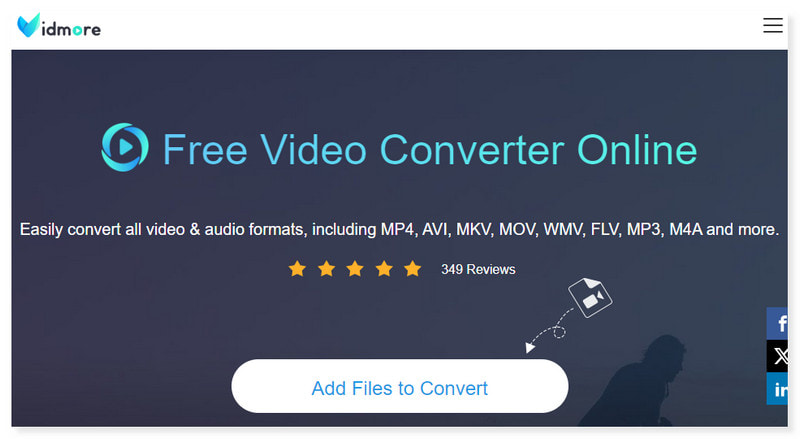
الخطوة 2. يمكنك رؤية إضافة ملفات للتحويل في منتصف الواجهة؛ انقر فوقه لفتح الملفات. حدد ملفات M4A التي ترغب في تحويلها من المجلد المحلي الخاص بك، ثم انقر فوق فتح.
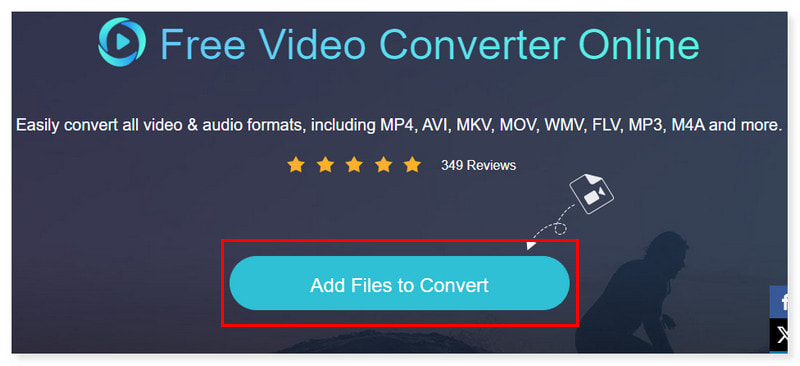
الخطوه 3. بمجرد إضافة الملف، قم بتعيين تنسيق الإخراج إلى MP4. يمكنك ضبط إعداد التنسيق من خلال النقر على أيقونة ترس الإعدادات، وبمجرد الانتهاء، انقر فوق "موافق".
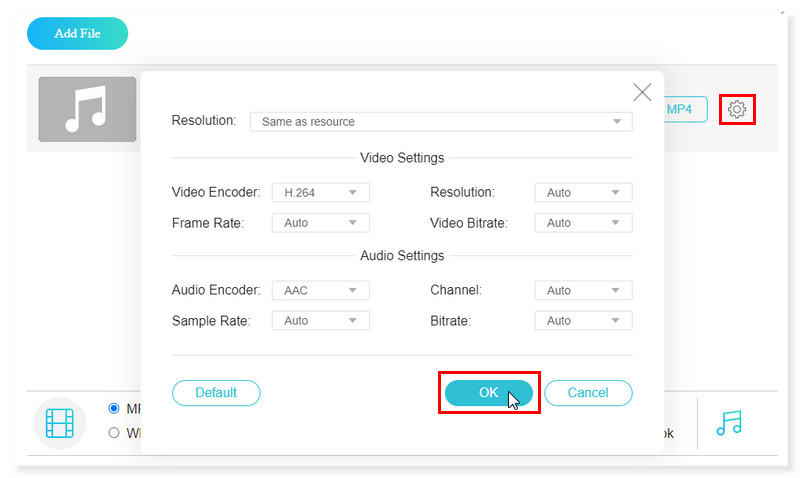
الخطوة 4. إذا كنت الآن على ما يرام مع الملف، فابدأ في تحويله بالنقر فوق الزر "تحويل" أدناه. وهذا كل شيء! هذه هي الخطوات الأساسية لتحويل M4A إلى MP4 عبر الإنترنت ومجانًا باستخدام Vidmore Free Converter Online. ويمكنك استخدام نفس العملية للتحويل أفي إلى MP4.
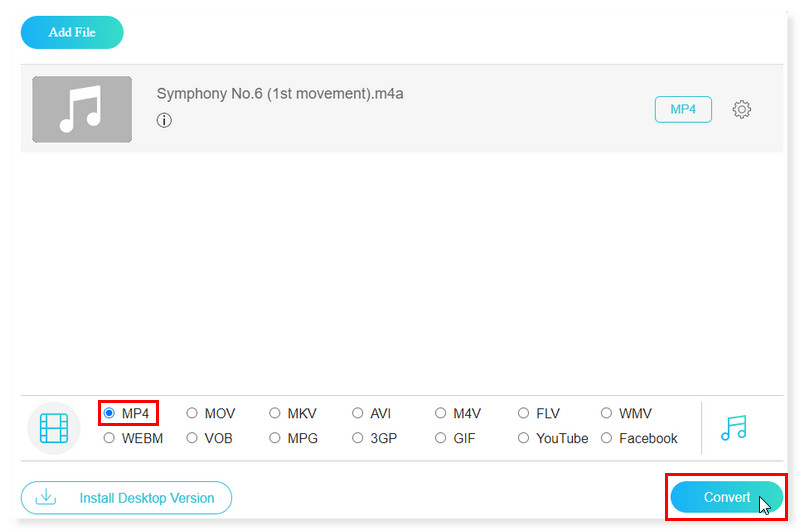
الجزء 4. الأسئلة الشائعة حول كيفية تحويل M4A إلى MP4
هل يمكنني تحويل M4A إلى MP4 بصورة؟
بكل تأكيد نعم! يمكنك تحويل ملفات M4A الخاصة بك باستخدام محول الفيديو فيدمور. أحد التنسيقات المدعومة هو MP4، والذي يمكن تحويله إلى دقة 8K. لذلك، كن مطمئنًا أنه سيتم تحويل ملفك دون فقدان الجودة.
هل يمكنني تحويل FFmpeg M4A إلى MP4؟
نعم. استخدم إصدار سطر الأوامر من FFmpeg. سيقوم بتحويل الملفات من الدليل الحالي وفحصه تلقائيًا من M4A باستخدام معدل البت الثابت هذا. لتوجيه FFmpeg لنسخ تدفقات الفيديو والصوت من ملف الإدخال إلى ملف الإخراج دون إعادة ترميزها، قم بإضافة خيار النسخ -c إلى الأمر. فهو يضمن تحويلًا بدون خسارة ويسرع العملية.
كيف أقوم بتحويل ملفات Apple الصوتية إلى MP4؟
الخطوة 1. افتح تطبيق أبل ميوزيك. في علامة تبويب القائمة، حدد الموسيقى وحدد التفضيلات في خيارات القائمة المنسدلة. حدد علامة التبويب "الملفات"، ثم انقر فوق "إعدادات الاستيراد".
الخطوة 2. انقر فوق الخيارات الموجودة بجوار "استيراد باستخدام"، وحدد تنسيق الإخراج المفضل لديك لتحويل الأغنية. بعد ذلك، انقر فوق موافق.
الخطوه 3. اختر الأغاني الموجودة في مكتبتك والتي ترغب في تحويلها. اختر ملف > تحويل، ثم قم بإنشاء إصدار MP4. بعد ذلك، ستظهر ملفات الموسيقى الجديدة في مكتبة التطبيقات الخاصة بك بجوار الملفات الأصلية.
هل يمكنني تحويل M4A إلى MP4 في Windows Media Player؟
لا، يمكن لـ Windows Media Player تحويل الملفات الصوتية إلى تنسيقات أخرى فقط إذا تم نسخها على قرص مضغوط ثم نسخها إلى تنسيق صوتي مختلف عن القرص المضغوط الأصلي. يمكن حفظ الصوت المنسوخ بتنسيق WMA أو MP3 أو WAV أو ALAC أو FLAC.
خاتمة
قدمت هذه المشاركة أفضل الطرق لتحويل الصوت M4A إلى MP4. سواء كنت تبحث عن أداة مستندة إلى الويب يمكنك الوصول إليها عبر الإنترنت دون تثبيتها، فلدينا محول الفيديو المجاني من Vidmore عبر الإنترنت. وإذا كنت مهتمًا بالتطبيقات التي يمكنك إعدادها واستخدامها على سطح المكتب لديك مباشرةً، فيمكنك اختيار ذلك محول الفيديو فيدمور. يدعم كلاهما تحويل الدُفعات ويمكنهما التصدير إلى جميع التنسيقات المستخدمة على نطاق واسع تقريبًا والتي يمكنك فتحها وتشغيلها على أي جهاز.
إم 4 إيه و إم بي 4
-
تحويل MP4
-
تحويل M4A
-
تحرير M4A


